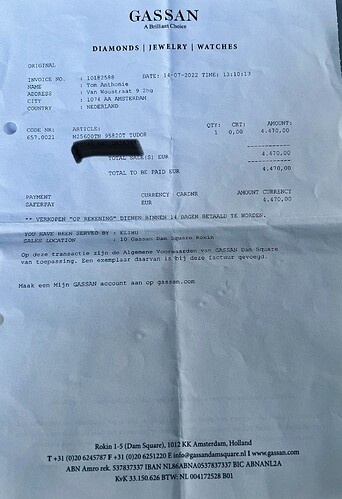Dat er op het web veel educatieve webtools te vinden zijn die je kunt inzetten ten behoeve van je lessen of geschikt zijn om in de klas te gebruiken, mag bekend zijn. Het aantal webtools dat geschikt is om in je klas in te zetten groeit met de dag. Kortom: het aanbod is té groot om alles uit te proberen. Je ziet door de bomen het bos niet meer en dit leidt dan vaak tot reacties als “daar heb ik allemaal geen tijd voor!”
In het artikel “Choosing Which Web Tools Are Right for You” op ISTE Connects Blog vond ik een vijftal adviezen bij de keuze van educatieve webtools die je in jouw klas kunt gebruiken. Ik ben zo brutaal geweest om deze adviezen enigszins vrij te vertalen…
#1: Kies één webtool per keer en probeer die uit
Houd daarbij steeds in je achterhoofd waarvoor je de tool wilt gebruiken (doel) en of die tools wel past in jouw lesprogramma (TPACK) dan wel of de tool geschikt is voor jouw groep. De meeste webtools zijn in het Engels en dat kan problemen geven. Vind je een tool geschikt en bruikbaar, maar wil je kijken of er nog meer gelijksoortige tools zijn die wellicht meer bieden, sla de “link” dan op bij je “Favorieten” of zet hem op jouw Yurls of Symbaloo.
#2: Kies tools waarmee jouw leerlingen iets kunnen creëren
Laat leerlingen op de pc of tablet vooral creatief bezig zijn en iets maken dat ze kunnen delen met anderen. Begin bijvoorbeeld een klassenblog, laat ze werken op een Wiki of stripverhalen maken, posters, mindmaps, e.d. Dit soort tools is inzetbaar bij veel vakken.
#3: Probeer er achter te komen hoe andere leerkrachten de tool gebruiken
Webtools zijn bruikbaar als je ze kunt integreren in je onderwijs. Een account bij Twitter of ander sociaal netwerk is onmisbaar voor leerkrachten. Op een sociaal netwerk kun je informeren of anderen de tool ook inzetten in hun klas en hoe. Ideeën om een tool in te zetten krijg je ook als je de “help”-pagina of de FAQ van de tool bekijkt. Bij diverse webtools vind je tegenwoordig een zogenaamde “edu”-versie. Een goede site is in dit verband Edshelf. De “slogan” van Edshelf is: “Find the right educational tools for your needs“. Je vind hier “Reviews & recommendations of tools for education”. Zie ook mijn blogpost “Maak je eigen verzameling educatieve webtools met Edshelf“. Edshelf is gratis.
#4: Probeer de tool uit op school voordat je de tool gaat inzetten in je groep
Dit is belangrijk. Misschien is de tool wel geblokkeerd door de school en kun je de tool dus helemaal niet in je groep gebruiken. Werkt de tool wel op jouw school kijk dan wat de mogelijkheden zijn en hoe integreer je de tool in de lessen. Bekijk dan meteen ook hoe je je leerlingen instructie gaat geven over het gebruik van de tool.
#5: Durf het risico te nemen dat het gebruik van de tool mislukt
Als blijkt dat de tool uiteindelijk toch niet werkt zoals jij had gedacht dat ie zou werken of de tool levert niet het door jou gewenste resultaat, dan is het handig als je een alternatief voor handen hebt. Zorg er dus voor dat je ook een alternatief hebt en.. je kunt altijd nog terugvallen op pen en papier…
Let ook op het volgende..
- Hoe zit het met registeren? Kunnen leerlingen toegang krijgen middels jouw account als leerkracht? Is het mogelijk om groepen aan te maken binnen één account, e.d.
- Het gebruik van een educatieve tool kan gratis zijn. Ook kan het zijn dat de gratis versie beperkingen heeft vergeleken met de betaalde versie. Heeft de school er centjes voor over als je de betaalde versie wilt gebruiken in jouw groep..? Moet het gebruik van de tool misschien eerst besproken worden binnen de teamvergadering..?
- Abonneer je (gratis) op de RSS-feeds van edublogs en websites waar educatieve tools en apps (iPad/Android) besproken worden. Je wordt dan snel geïnformeerd en je feeds bekijken kost weinig tijd. En vind je een educatieve webtool die je mogelijk bruikbaar vindt om in je klas te gebruiken, gebruik dan bijvoorbeeld Instapaper of Scoop.it! om de link naar de tool op te slaan, zodat je die op een later tijdstip nog eens kunt bekijken.
Wellicht zijn de volgende blogpost in dit kader ook interessant…
“Choosing Which Web Tools Are Right for You”
via de Scoop.it! “Learning Technology News – News and research from around the web“,
curated by Nik Peachey